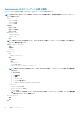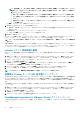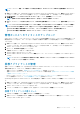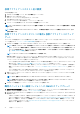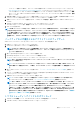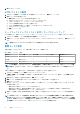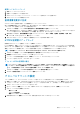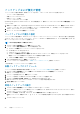Users Guide
• 権限の変更
• 役割の変更
• セッション
• セッションの検証
• タスク
• タスクの作成
• タスクの更新
必要な権限を持つ Administrator 以外のユーザーによる vCenter サーバ
の登録
必要な権限のある Administrator 以外のユーザーを使用して、OMIVV アプライアンス用の vCenter サーバを登録することができま
す。Administrator 以外のユーザー、または Administrator として vCenter サーバーの登録を行う方法については、「vCenter サーバの
登録」を参照してください。
既存の役割へのデルの権限の割り当て
既存の役割を編集し、デルの権限を割り当てることができます。
メモ: 管理者権限のあるユーザーとしてログインしていることを確認します。
1. 管理者権限のあるユーザーとして vSphere Web Client にログインします。
2. vSphere Web Client で、管理、役割 の順に移動します。
3. 役割プロバイダ ドロップダウンリストから、vCenter サーバシステムを選択します。
4. 役割 リストから役割を選択して、 アイコンをクリックします。
5. 選択した役割に対するデルの権限を次のうちから選択し、OK をクリックします。
• Dell.Configuration
• Dell.Deploy — プロビジョニング
• Dell.Inventory
• Dell.Monitoring
• Dell.Reporting
vCenter 内で使用できる OMIVV 役割の詳細については、「セキュリティの役割および許可」を参照してください。
権限と役割の変更は直ちに有効になります。以上で、必要な権限を持つユーザーが、OpenManage Integration for VMware vCenter
の操作を実行できるようになります。
メモ
: すべての vCenter 操作で、OMIVV は、ログインしているユーザーの権限ではなく、登録されているユーザーの権限を使
用します。
メモ: OMIVV の特定のページに、デルの権限が割り当てられていないログインユーザーがアクセスした場合は、2000000 エ
ラーが表示されます。
vCenter サーバの登録
OMIVV アプライアンスを登録するには、その前に OpenManage Integration for VMware vCenter をインストールします。
OpenManage Integration for VMware vCenter は、管理者ユーザーアカウント、または vCenter を操作するのに必要な権限を持つ管
理者以外のユーザーアカウントを使用します。単一の OMIVV アプライアンスインスタンスは、合計 10 台の vCenter サーバおよび
最大 1000 の ESXi ホストをサポートできます。
新規 vCenter サーバを登録するには、次の手順を実行します。
1. サポートされているブラウザから、管理ポータル を開きます。
管理ポータルを開くには、OpenManage Integration for VMware vCenter の ヘルプとサポート タブで、管理コンソール の下のリ
ンクをクリックするか、Web ブラウザを起動して https:\\<アプライアンスの IP | ホスト名> という URL を指定します。
2. 左ペインで VCENTER 登録 をクリックし、新規 vCenter サーバの登録 をクリックします。
3. 新規 vCenter の登録 ダイアログボックスの vCenter 名 で、次の手順を実行します。
a) vCenter Server IP またはホスト名 テキストボックスに vCenter IP アドレスまたはホストの FQDN を入力します。
管理コンソ
ールについて 13